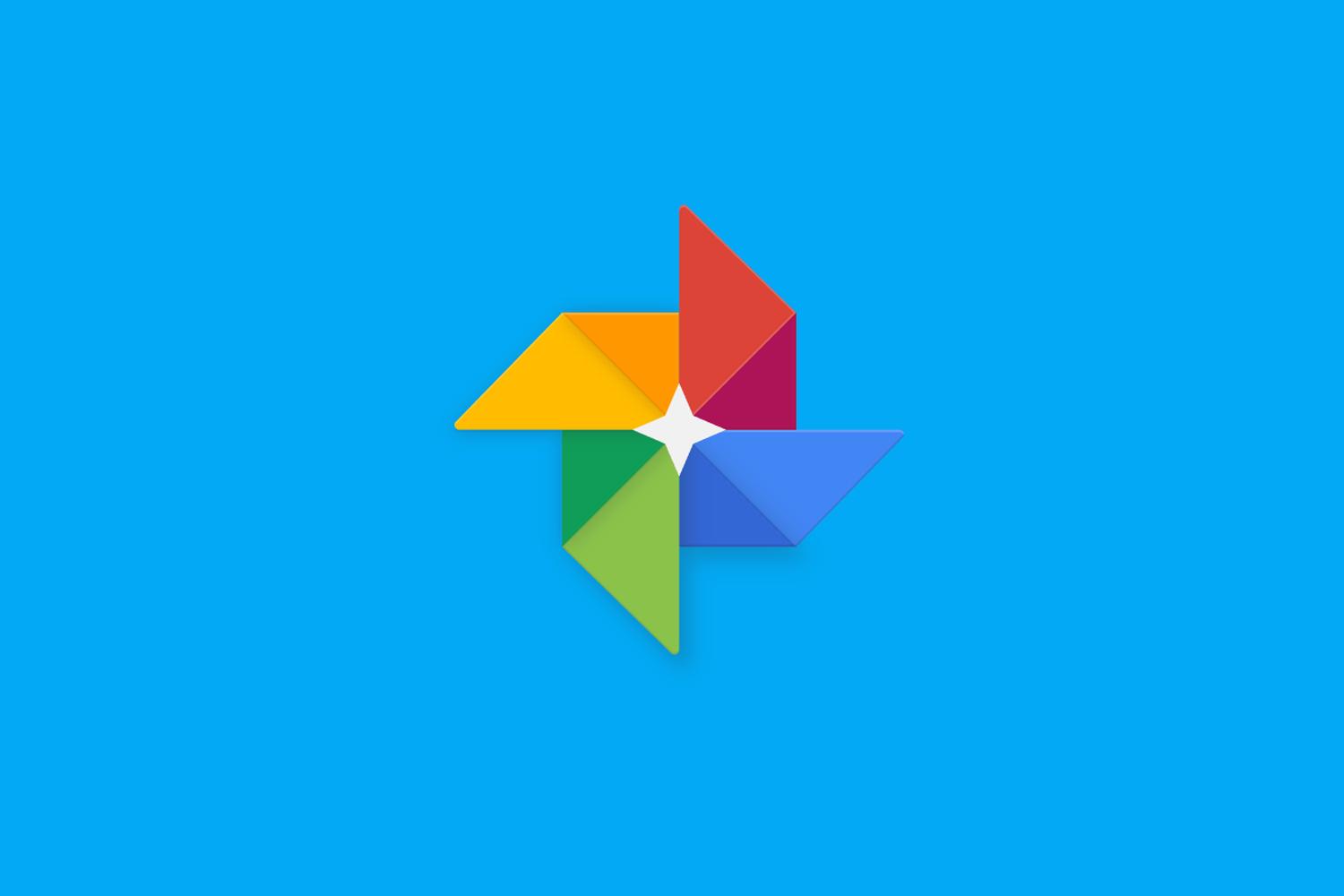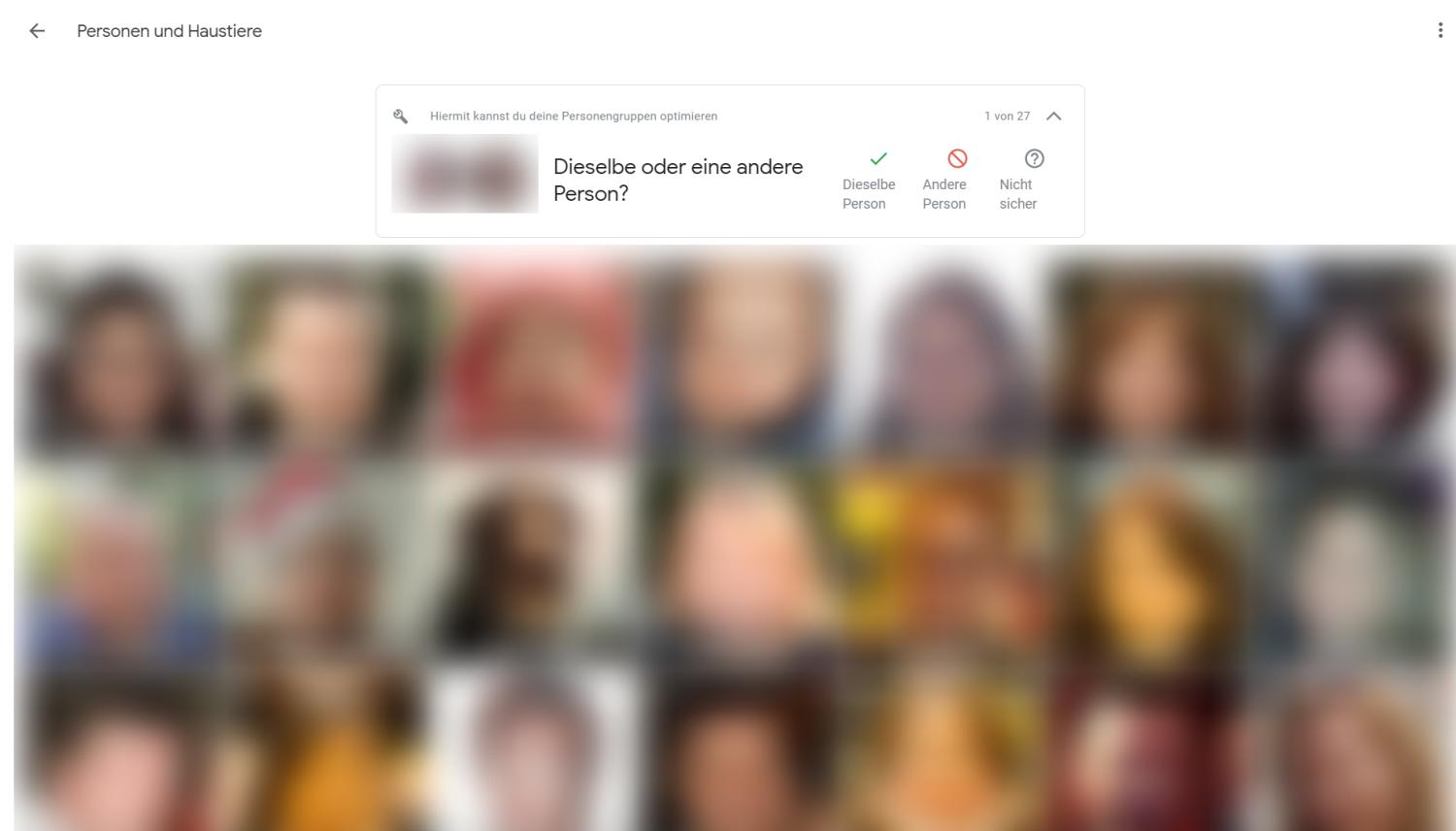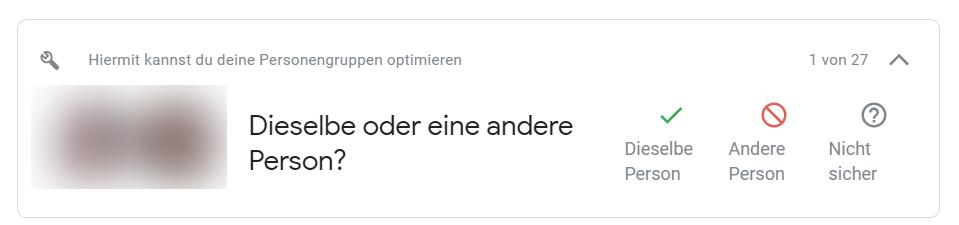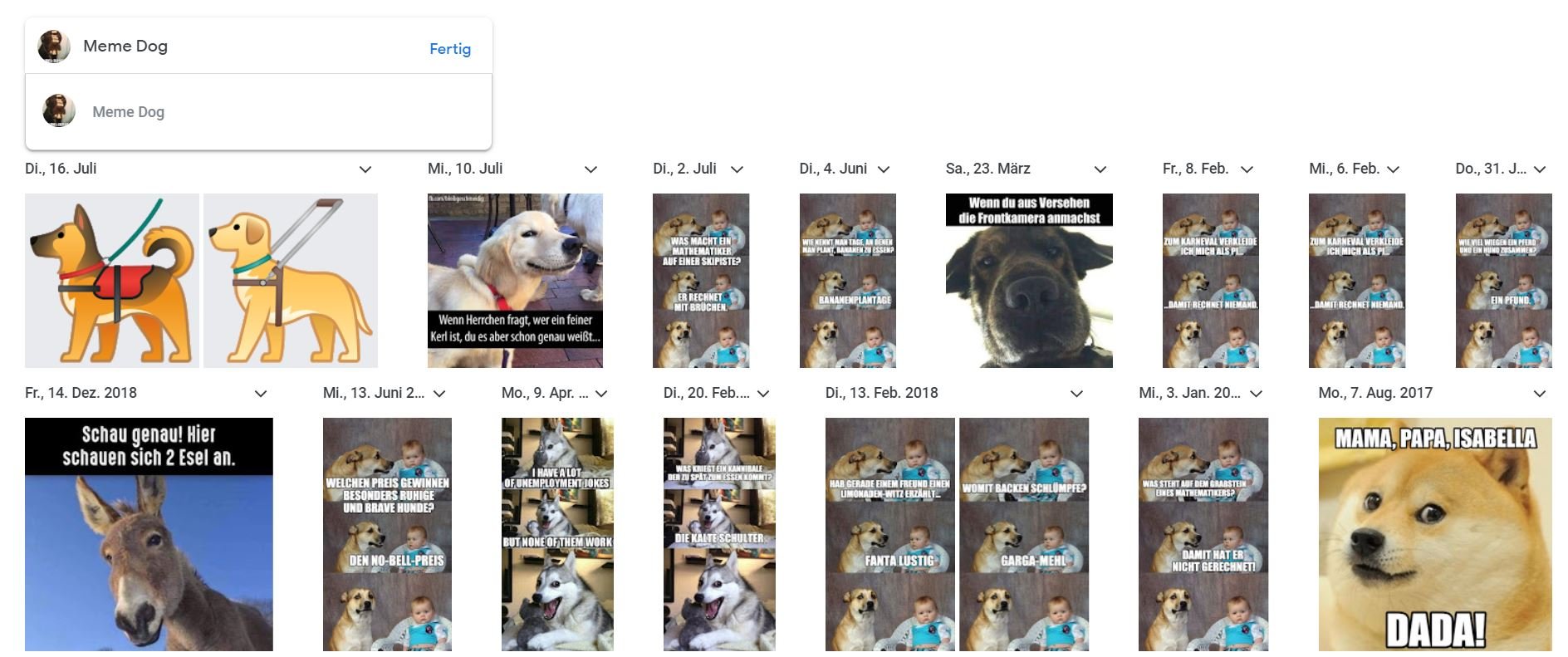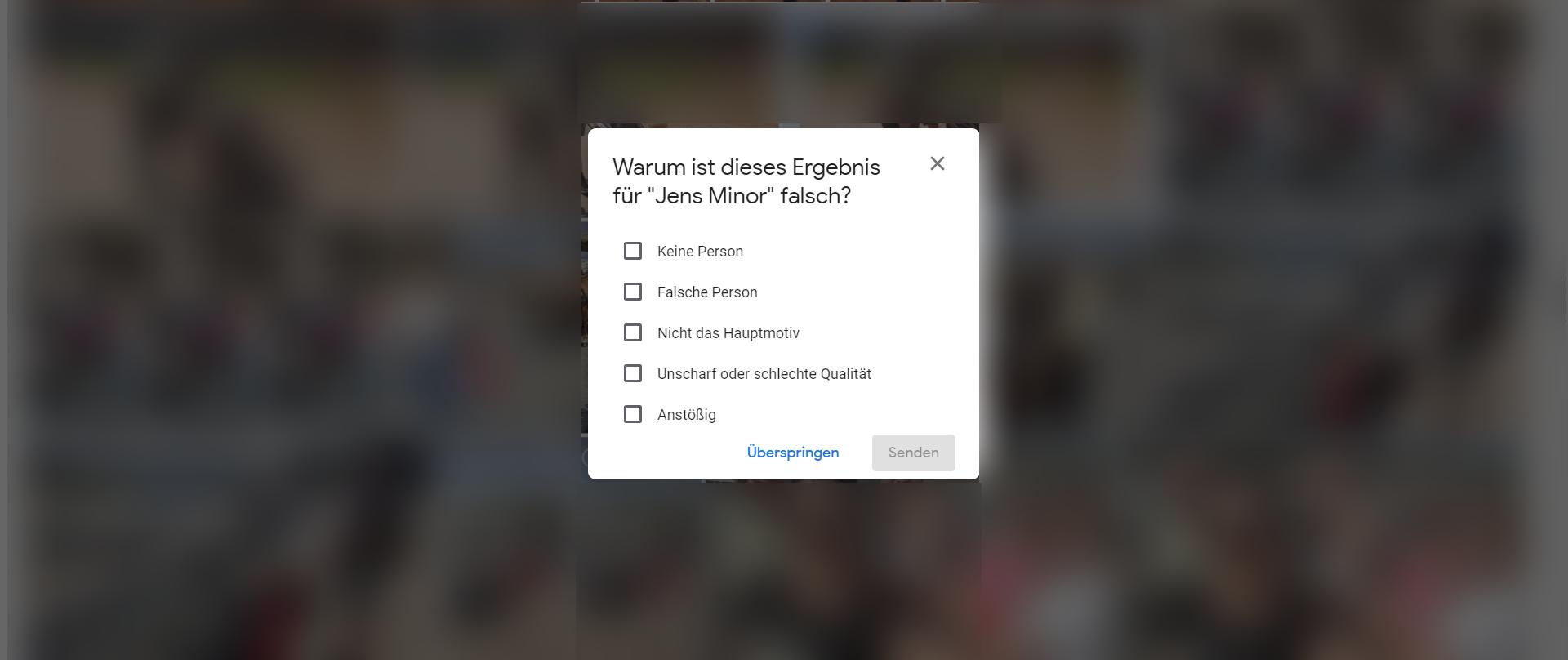Google Fotos: Alles aus der Gesichtserkennung herausholen – Tipps & Trick für die Gesichtserkennung

Die Google Fotos Gesichtserkennung gehört zu den wichtigsten Features und Stärken der Fotoplattform und ist eines der Dinge, dass die Plattform von der Konkurrenz abhebt. Leider ist eben diese Gesichtserkennung sehr unflexibel und bietet dem Nutzer kaum Möglichkeiten, an der einen oder anderen Stellschraube zu drehen. Das wird sich schon sehr bald ändern, aber bis es soweit ist, zeigen wir euch drei Tipps, mit denen ihr den Umgang mit der Gesichtserkennung schon jetzt optimieren könnt.
Die Erkennung von Gesichtern ist längst keine neue Technologie mehr, denn diese war schon im altehrwürdigen Picasa zu finden und war in Googles starker Desktop-App auch Offline nutzbar. Dennoch hat die Technologie in den vergangenen Jahren große Sprünge gemacht, was bei Google Fotos immer wieder sichtbar wird und teilweise für Einordnungen sorgt, bei denen selbst ein Mensch Probleme hätte. Ab und zu braucht aber auch der beste Algorithmus einmal eine kleine Unterstützung.
Google Fotos: Neuer Video-Editor ermöglicht Schneiden und Bearbeiten im Browser – so funktioniert es
Die Google Fotos-Entwickler haben offenbar ein sehr großes Vertrauen in die Gesichtserkennung, denn den Nutzern werden seit Jahren kaum Möglichkeiten gegeben, auch nur kleinste Details der erkannten Personen anzupassen – aber das wird sich schon sehr bald ändern. Die Algorithmen erkennen Gesichter vollautomatisch, gruppieren diese mit allen anderen auf den Fotos erkannten Gesichtern und bieten diese in einer sehr umfangreichen Übersicht an. Diese Übersicht erreicht ihr über die Suchfunktion, in dem ihr bei der Gesichtervorschau auf „mehr“ drückt oder ihr ruft sie einfach über diesen Direktlink auf.
In dieser Übersicht finden sich alle Personen und Haustiere, die auf den Fotos in der eigenen Datenbank erkannt worden sind, sortiert nach der Anzahl der zur Verfügung stehenden Bilder. In der Auflistung sind wirklich _alle_ Gesichter vorhanden, wer also etwas weiter nach unten scrollt, wird vermutlich nur Personen entdecken, die einem nicht bekannt sind. Dabei handelt es sich dann um Menschen, die bei Fotos im Hintergrund standen. Weil das aber normalerweise immer wieder andere Personen sind, sind sie sehr weit unten gereiht und „stören“ diese Übersicht nicht.
An dieser Stelle habt ihr nun einige Möglichkeiten, die ich in diesem Artikel etwas näher vorstellen möchte.
Gesichtergruppen zusammenführen
Direkt über der Auflistung aller Personen findet ihr immer wieder einen Assistenten, der euch zwei Gesichter anzeigt, bei denen sich die Algorithmen nicht sicher sind, ob es sich um dieselbe Person handelt. Bestätigt ihr dies, werden beide Gesichtergruppen zusammengeführt – Vorsicht: Das lässt sich nicht rückgängig machen. Lehnt ihr das ab, bleibt es bei zwei getrennten Personengruppen. Die dritte Option ist es, dass ihr es selbst nicht wisst und den Algorithmus langfristig entscheiden lasst.
Dieser Assistent ist natürlich nur dann vorhanden, wenn es Unklarheiten gibt. In 95 Prozent der Fälle, vielleicht sogar mehr, handelt es sich tatsächlich um dieselbe Person und ihr könnt dies bestätigen. Ab und an schleichen sich abstruse Vorschläge dazwischen, aber das ist die Ausnahme.
Personen benennen
Die Gesichter auf euren Fotos müssen aber nicht anonym bleiben, sondern ihr könnt jeder Person auch einen beliebigen Namen geben. Dieser Name wird dann in der Darstellung aller Gesichter verwendet, taucht in den Detailinfos eines Fotos auf und kann auch in der starken Suchfunktion verwendet werden. Das macht die Gesichtergruppierung erst richtig sinnvoll, denn ihr könnt nun einfach den Namen der Person eingeben und findet alle Fotos. Das lässt sich auch mit vielen weiteren Filtern kombinieren, wie das genau funktioniert, haben wir in diesem Artikel ausführlich erklärt.
Um einer Person einen Namen zuzuweisen, müsst ihr einfach nur das gewünschte Gesicht aufrufen. Anschließend werden alle Fotos dieser Person aufgelistet und direkt darüber ein automatisch ausgewähltes Avatar angezeigt. Neben diesem Avatar könnt ihr einen beliebigen Namen eingeben. Dieser Name gilt nur für euren Account und es gibt an keiner anderen Stelle eine Verbindung mit der echten Person. Wenn ihr unsicher seid, gebt einfach einen Spitznamen ein, unter dem ihr diese Person zukünftig finden möchtet.
Fotos aus der Gesichtsgruppierung entfernen
Vor einigen Monaten wurde die neue Möglichkeit eingeführt, den Gesichtserkennungs-Algorithmen eine erste Rückmeldung zu geben, warum ein Foto bzw. ein Gesicht nicht zur Auflistung passt. Leider ist es nach wie vor nicht möglich, ein Gesicht dann einer anderen Person zuzuweisen – aber das wird sich schon sehr bald ändern, denn viele Bearbeitungsmöglichkeiten für die erkannten Gesichter sind auf dem Weg und dürften schon in den nächsten Wochen für alle Nutzer ausgerollt werden.
Um eine fälschlich getaggte Person zu entfernen oder einen Fehler zu melden, müsst ihr einfach nur alle Fotos dieser Person aufrufen, das oder die betreffenden Foto(s) markieren und dann im Drei-Punkte-Menü oben rechts den Punkt „Ergebnisse entfernen“ auswählen. Mehr Informationen dazu und den Möglichkeiten findet ihr in diesem Artikel.
» Pixel 4: Angebliche Sicherheitslücke in der neuen Gesichtserkennung sorgt für Diskussionen (Video)
Siehe auch
» Android: Backup sorgt für große Probleme – so könnt ihr eure Backups im Google Drive überprüfen
Microsoft gibt auf: Cortana für Android wird in wenigen Wochen eingestellt – Google Assistant bleibt allein
Stadia: Alles was ihr über Googles neue Spieleplattform wissen müsst – Spiele, Preise, Abos & vieles mehr (FAQ)
GoogleWatchBlog bei Google News abonnieren | GoogleWatchBlog-Newsletter